需要监控Linux服务器系统性能吗?尝试下面这些系统内置或附件的工具吧。大多数Linux发行版本都装备了大量的监控工具。这些工具提供了能用作取得相关信息和系统活动的量度指标。你能使用这些工具发现造成性能问题可能原因。此次讨论到的工具只是分析和调试服务器下面问题时最基本工具中的一部分。
1.找出瓶颈
2.硬盘(存储)瓶颈
3.CPU及内存瓶颈
4.网络瓶颈
#1: top - 进程活动
top提供一个当前运行系统实时动态的视图,也就是正在运行进程。在默认情况下,显示系统中CPU使用率最高的任务,并每5秒钟刷新一次。
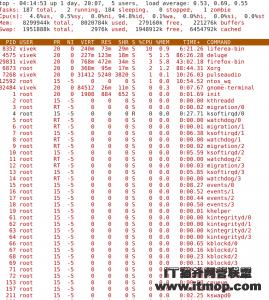
图01.Linux top命令
常用热键
| 热键 | 用途 |
|---|---|
| t | 显示摘要信息开关. |
| m | 显示内存信息开关. |
| A | 分类显示系统不同资源的使用大户。有助于快速识别系统中资源消耗多的任务。 |
| f | 添加删除所要显示栏位. |
| o | 调整所要显示栏位的顺序. |
| r | 调整一个正在运行的进程Nice值. |
| k | 结束一个正在运行的进程. |
| z | 彩色/黑白显示开关 |
#2:vmstat -系统活动、硬件及系统信息
使用vmstat命令可以得到关于进程、内存、内存分页、堵塞IO、traps及CPU活动的信息。
# vmstat 3
输出样例:
procs -----------memory---------- ---swap-- -----io---- --system-- -----cpu------
r b swpd free buff cache si so bi bo in cs us sy id wa st
0 0 0 2540988 522188 5130400 0 0 2 32 4 2 4 1 96 0 0
1 0 0 2540988 522188 5130400 0 0 0 720 1199 665 1 0 99 0 0
0 0 0 2540956 522188 5130400 0 0 0 0 1151 1569 4 1 95 0 0
0 0 0 2540956 522188 5130500 0 0 0 6 1117 439 1 0 99 0 0
0 0 0 2540940 522188 5130512 0 0 0 536 1189 932 1 0 98 0 0
0 0 0 2538444 522188 5130588 0 0 0 0 1187 1417 4 1 96 0 0
0 0 0 2490060 522188 5130640 0 0 0 18 1253 1123 5 1 94 0 0
显示内存使用详细信息
# vmstat -m
显示内存活动/不活动的信息
# vmstat -a
#3: w - 显示谁已登录,他们正在做什么?
w命令显示系统当前用户及其运行进程的信息。
# w username
# w vivek
输出样例:
17:58:47 up 5 days, 20:28, 2 users, load average: 0.36, 0.26, 0.24
USER TTY FROM LOGIN@ IDLE JCPU PCPU WHAT
root pts/0 10.1.3.145 14:55 5.00s 0.04s 0.02s vim /etc/resolv.conf
root pts/1 10.1.3.145 17:43 0.00s 0.03s 0.00s w
#4:uptime - 告诉系统已经运行了多久?
uptime命令过去只显示系统运行多久。现在,可以显示系统运行多久、当前有多少的用户登录、在过去的1,5,15分钟里平均负载时多少。
# uptime
输入样例:
18:02:41 up 41 days, 23:42, 1 user, load average: 0.00, 0.00, 0.00
1可以被认为是最优的负载值。负载是会随着系统不同改变得。单CPU系统1-3和SMP系统6-10都是可能接受的。
#5:ps - 显示进程
ps命令显示当前运行进程的快照。使用-A或-e显示所有进程。
# ps -A
输出样例:
PID TTY TIME CMD
1 ? 00:00:02 init
2 ? 00:00:02 migration/0
3 ? 00:00:01 ksoftirqd/0
4 ? 00:00:00 watchdog/0
5 ? 00:00:00 migration/1
6 ? 00:00:15 ksoftirqd/1
....
.....
4881 ? 00:53:28 java
4885 tty1 00:00:00 mingetty
4886 tty2 00:00:00 mingetty
4887 tty3 00:00:00 mingetty
4888 tty4 00:00:00 mingetty
4891 tty5 00:00:00 mingetty
4892 tty6 00:00:00 mingetty
4893 ttyS1 00:00:00 agetty
12853 ? 00:00:00 cifsoplockd
12854 ? 00:00:00 cifsdnotifyd
14231 ? 00:10:34 lighttpd
14232 ? 00:00:00 php-cgi
54981 pts/0 00:00:00 vim
55465 ? 00:00:00 php-cgi
55546 ? 00:00:00 bind9-snmp-stat
55704 pts/1 00:00:00 ps
ps与top非常相似,但ps提供更多的信息。
输出长格式
# ps -Al
输出附加全格式(显示进程在执行时传入的参数)
# ps -AlF
显示进程结构
# ps -AlFH
在进程后显示线程
# ps -AlLm
打印服务器上所有进程
# ps ax
# ps axu
打印进程树
# ps -ejH
# ps axjf
# pstree
打印安全信息
# ps -eo euser,ruser,suser,fuser,f,comm,label
# ps axZ
# ps -eM
查看使用Vivek用户名运行的进程
# ps -U vivek -u vivek u
设置自定义输出格式
# ps -eo pid,tid,class,rtprio,ni,pri,psr,pcpu,stat,wchan:14,comm
# ps axo stat,euid,ruid,tty,tpgid,sess,pgrp,ppid,pid,pcpu,comm
# ps -eopid,tt,user,fname,tmout,f,wchan
只显示Lighttpd的进程ID
# ps -C lighttpd -o pid=
或者
# pgrep lighttpd
或者
# pgrep -u vivek php-cgi
显示PID为55977的进程名称
# ps -p 55977 -o comm=
找出消耗内存最多的前10名进程
# ps -auxf | sort -nr -k 4 | head -10
找出使用CPU最多的前10名进程
# ps -auxf | sort -nr -k 3 | head -10
#p#副标题#e#
#6:free - 内存使用情况
free命令显示系统中空闲的、已用的物理内存及swap内存,及被内核使用的buffer。
# free
输出样例:
total used free shared buffers cached
Mem: 12302896 9739664 2563232 0 523124 5154740
-/+ buffers/cache: 4061800 8241096
Swap: 1052248 0 1052248
#7:iostat - CPU平均负载,硬盘活动
iostat命令可报告中央处理器(CPU)的统计信息,各种设备、分区及网络文件系统输入/输出的统计信息。
# iostat
输出样例:
Linux 2.6.18-128.1.14.el5 (www03.nixcraft.in) 06/26/2009
avg-cpu: %user %nice %system %iowait %steal %idle
3.50 0.09 0.51 0.03 0.00 95.86
Device: tps Blk_read/s Blk_wrtn/s Blk_read Blk_wrtn
sda 22.04 31.88 512.03 16193351 260102868
sda1 0.00 0.00 0.00 2166 180
sda2 22.04 31.87 512.03 16189010 260102688
sda3 0.00 0.00 0.00 1615 0
#8:sar - 搜集和报告系统活动
sar命令用来搜集、报告和储存系统活动信息。查看网路计数器,输入:
# sar -n DEV | more
显示最近24小时网络计数器
# sar -n DEV -f /var/log/sa/sa24 | more
你亦可以用sar显示实时情况
# sar 4 5
输出样例:
Linux 2.6.18-128.1.14.el5 (www03.nixcraft.in) 06/26/2009
06:45:12 PM CPU %user %nice %system %iowait %steal %idle
06:45:16 PM all 2.00 0.00 0.22 0.00 0.00 97.78
06:45:20 PM&nbs

















